كيف تزيل الصوت من مقاطع الفيديو الخاصة بك باستخدام CapCut بسرعة وسهولة؟
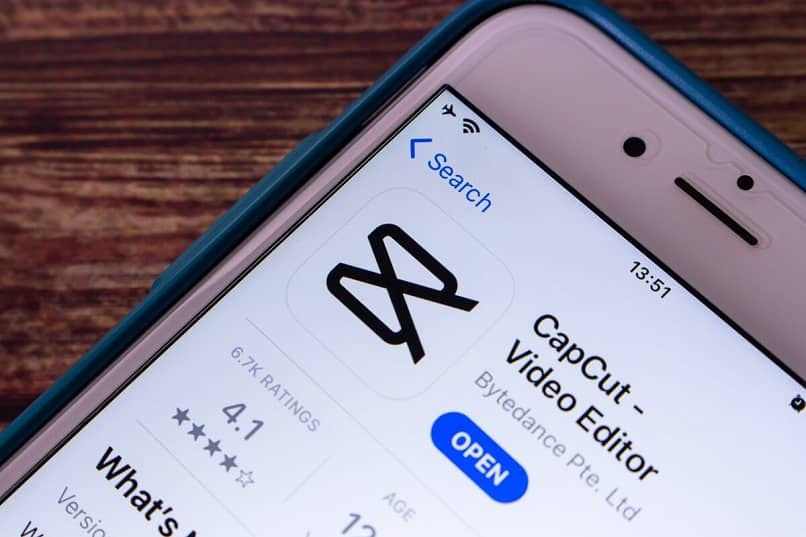
تعد إزالة الصوت من مقاطع الفيديو الخاصة بك وتحريرها لنشرها على شبكات التواصل الاجتماعي الخاصة بك من بين الخيارات التي يقدمها لك CapCut. أصبح هذا التطبيق من أكثر التطبيقات استخدامًا في الآونة الأخيرة، مع الأخذ في الاعتبار عدد مقاطع الفيديو المحررة التي ينشرها المستخدمون على شبكات التواصل الاجتماعي الخاصة بهم بسبب نمو مقاطع فيديو TikTok وأنشطة التفاعل الأخرى عبر الويب.
يمكنك أدناه أن تتعلم بطريقة سريعة وسهلة كيفية إزالة الصوت من مقاطع الفيديو الخاصة بك وإضافة أصوات مختلفة عن الأصوات الأصلية وحفظها في معرض الصور الخاص بك حتى تتمكن من البدء في نشرها على الشبكات الاجتماعية التي تختارها.
كيف يمكنك إزالة الصوت من الفيديو باستخدام CapCut؟
كما قلنا، أصبح نشر الصور ومقاطع الفيديو كقصص مميزة على Instagram و Facebook و TikTok وغيرها من شبكات التواصل الاجتماعي أحد الأنشطة الأكثر شيوعًا اليوم، ولكن في بعض الأحيان لا يتم ذلك باستخدام الصوت الأصلي للفيديو لأسباب جمالية مختلفة أو متعة. لهذا السبب، يوفر CapCut الفرصة لإجراء بعض التعديلات على الصوت لمقاطع الفيديو الخاصة بك مثل هذا:
- كتم الصوت الأصلي في مقاطع الفيديو الخاصة بك.
- حذف الصوت من الفيديو بشكل كامل.

كتم الصوت
يتيح لك CapCut بطريقة بسيطة كتم صوت مقاطع الفيديو الخاصة بك حتى تتمكن من متابعة تحريرها، سواء بإضافة الموسيقى أو الصوت من مقاطع الفيديو الأخرى أو المقاطع الصوتية لاحقًا. ويتم كتم الصوت على النحو التالي:
- أول شيء يجب عليك فعله هو الدخول إلى التطبيق واختيار إنشاء مشروع جديد.
- ثم تنتقل إلى اختيار الفيديو الذي ستقوم بتحريره.
- بمجرد تحديد الفيديو، انقر عليه.
- سيظهر خيار “كتم الصوت لهذا المقطع” على الجانب الأيمن.
- اضغط على خيار كتم الصوت وهذا كل شيء.
إزالة الصوت بشكل كامل
لحذف الصوت بسهولة وسرعة، اتبع الخطوات التالية:
- أدخل التطبيق واضغط لإنشاء مشروع جديد.
- ثم ستقوم بتحديد الفيديو الذي تريد تحريره.
- انقر على الفيديو الذي حددته وستظهر لك خيارات أخرى.
- اختر خيار مستوى الصوت.
- ثم تشرع في خفض مستوى الصوت بالكامل حتى يصبح الفيديو صامتًا.

كيفية إضافة صوت مختلف عن الأصل إلى الفيديو الخاص بك؟
CapCut هو أحد تطبيقات التحرير الأكثر اكتمالا، لأنه بالإضافة إلى توفير إمكانية تحرير الصور الفوتوغرافية الخاصة بك، يمكنك أيضًا إضافة صوت مختلف عن الأصل إلى مقاطع الفيديو الخاصة بك، لأنه بمجرد إزالة الصوت السابق أو إسكاته، يمكنك دمج أي صوت الصوت الموجود لديك في معرض الصور الخاص بك. سواء كان صوت فيديو آخر أو موسيقى أو صوتك مباشرة. وهذا ممكن على النحو التالي:
- بعد الدخول إلى التطبيق واختيار مشروع جديد.
- يمكنك المتابعة لتحديد الفيديو الذي ستقوم بتحريره.
- انقر على خيار الصوت.
بمجرد الانتهاء من هذه الخطوات، لديك إمكانية إضافة الصوت الخاص بك عن طريق اختيار خيار “الدبلجة” الموجود على الجانب الأيمن من التطبيق، ومن ناحية أخرى، من الممكن أيضًا إضافة أي صوت أو صوت الموجودة لديك في معرض الصور الخاص بك للفيديو، من خلال تحديد خيار “الأصوات”. هناك ستظهر الصوتيات الافتراضية وسيكون لديك إمكانية الوصول إلى الأصوات التي قمت بحفظها على جهازك. مثل الموسيقى أو الصوتيات من مقاطع الفيديو الأخرى من خلال الخيار المستخرج.
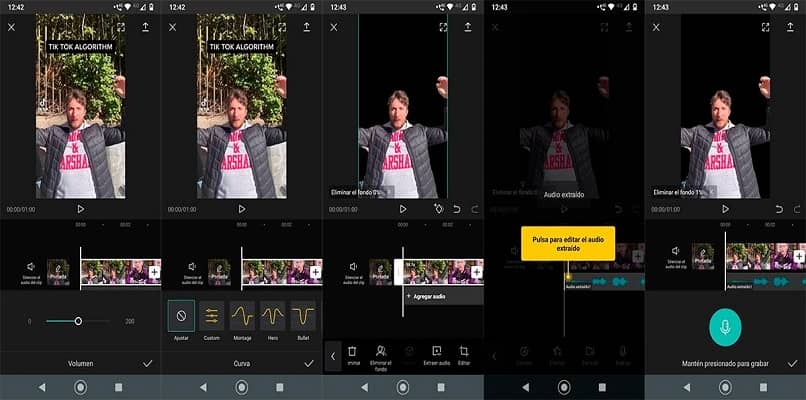
ما هي الطريقة الصحيحة لحفظ الفيديو الجديد في معرض الصور الخاص بك؟
بعد تنزيل CapCut على أي من أجهزتك الإلكترونية وتحرير الفيديو الخاص بك. تحتاج إلى حفظ الفيديو الجديد بشكل صحيح في معرض الصور الخاص بك لبدء نشره على شبكات التواصل الاجتماعي المختلفة، سواء في أبرز مقاطع Instagram أو Facebook أو WhatsApp أو TikTok وغيرها.
لحفظ الفيديو الذي تم تعديله حديثًا. اضغط على سهم التنزيل الموجود في الجزء العلوي الأيمن من التطبيق وستظهر خيارات ضبط الدقة على الفور، وانقر على “تصدير” وانتظر حتى يتم تحميله حتى يصل إلى 100% وسيتم تشغيل الفيديو. تظهر محفوظة في معرض الصور الخاص بك.







